
Përmbajtje:
- Autor John Day [email protected].
- Public 2024-01-30 12:28.
- E modifikuara e fundit 2025-01-23 15:10.

Keni një këngë audio mono që dëshironi ta shihni si stereo në Audacity? Pastaj lexoni për të mësuar se si të ndani pjesët zanore mono në stereo!
Hapi 1: Gjërat e nevojshme
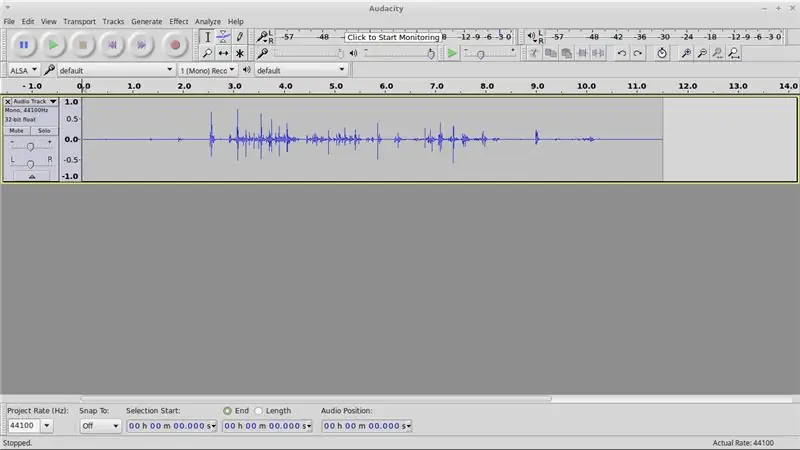
Nëse doni famë, duhet të keni pak pasuri. Kontrolloni këtë listë të shkurtër * por të nevojshme * për t'u siguruar që keni atë që ju nevojitet: 1. Guximi2. Padyshim që një regjistrim do të ndahet3. Pica shtesë vetëm në rast se Windows prishet ndërsa përpiqeni të lëvizni treguesin e miut ose të hapni menunë Start. (Ju nuk do t'i kishit këto çështje nëse do të kishit Linux!)
Hapi 2: Zgjidhni kanalin tuaj
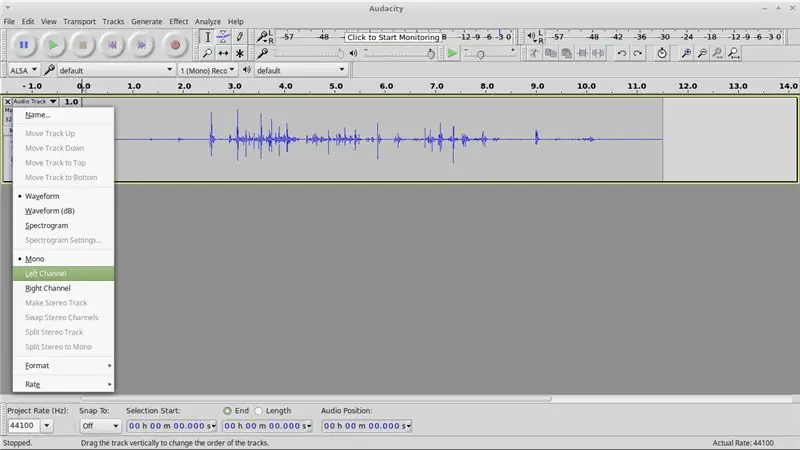
Në pistën që dëshironi të ndaheni në stereo, shikoni lart majtas. Ju duhet të shihni një buton që thotë "Audio Track". Zgjidhni atë dhe klikoni në opsionin "Kanali i majtë"
Hapi 3: Dublikimi = Luftërat e Klloneve
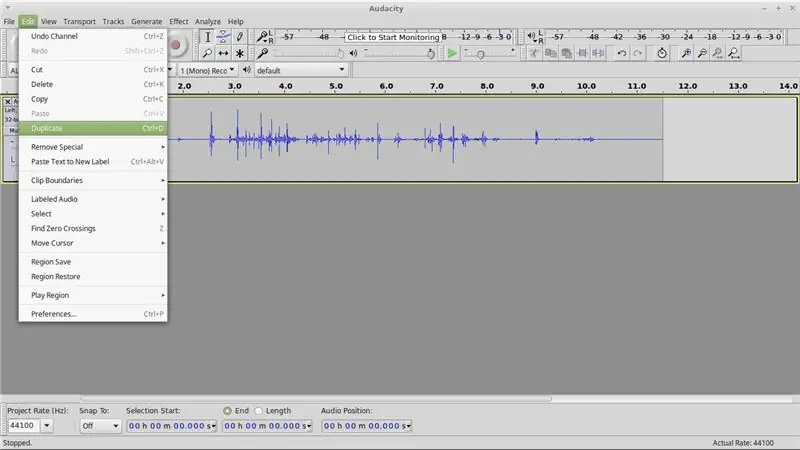
Në kufirin e dritares, klikoni në butonin "Ndrysho". Nën menunë e opsioneve, klikoni kopjuar.
Hapi 4: Kanalet Përsëri !?

Deri tani, duhet të keni dy kanale audio të veçanta. Në kanalin e sapoformuar, (ai i fundit) zgjidhni butonin "Audio Track" dhe në menunë zbritëse, klikoni "Kanali i djathtë"
Hapi 5: Së fundi
Tjetra, në kanalin e sipërm, përsëri klikoni në skedën "Audio Track" dhe në menunë zbritëse, klikoni "Make Stereo Track".
Ta-da! Doneshtë bërë. Ky ishte një mësim i shpejtë dhe i thjeshtë, por megjithatë në kohë. Amazingshtë e mahnitshme se si Google mund të dështojë të japë rezultate të mira ndonjëherë.
Faleminderit për leximin dhe Regjistrim të lumtur!
Recommended:
Përpunimi i Imazhit Me Raspberry Pi: Instalimi i OpenCV & Ndarja e Ngjyrës së Imazhit: 4 Hapa

Përpunimi i Imazhit Me Raspberry Pi: Instalimi i OpenCV & Ndarja e Ngjyrës së Imazhit: Ky postim është i pari nga disa mësime të përpunimit të imazhit që do të ndiqen. Ne hedhim një vështrim më të afërt në pikselët që përbëjnë një imazh, mësojmë se si të instalojmë OpenCV në Raspberry Pi dhe gjithashtu shkruajmë skripte testimi për të kapur një imazh dhe gjithashtu
Filtra audio me guxim: 6 hapa

Filtra audio me guxim: Ky prezantim do t'ju shpjegojë se si të përdorni filtra për të ndikuar në muzikën që dëgjoni, dhe gjithashtu se çfarë po ndodh kur përdoret siç duhet
IOT123 - NDARJA E DOKTORIT NGarkues: 3 hapa

IOT123 - ZGJIDHJA E DOKTORIT CHARGER: Gjatë korrigjimit të versionit 0.4 të KONTROLLUESIT TOL SOLAR TRACKER kalova shumë kohë duke lidhur multimetrin në qarqet e ndryshme të kalimit NPN. Shumë metri nuk kishte lidhje miqësore me dërrasën e bukës. Shikova disa monitorë të bazuar në MCU përfshirë
Zërat amatorë me guxim: 10 hapa
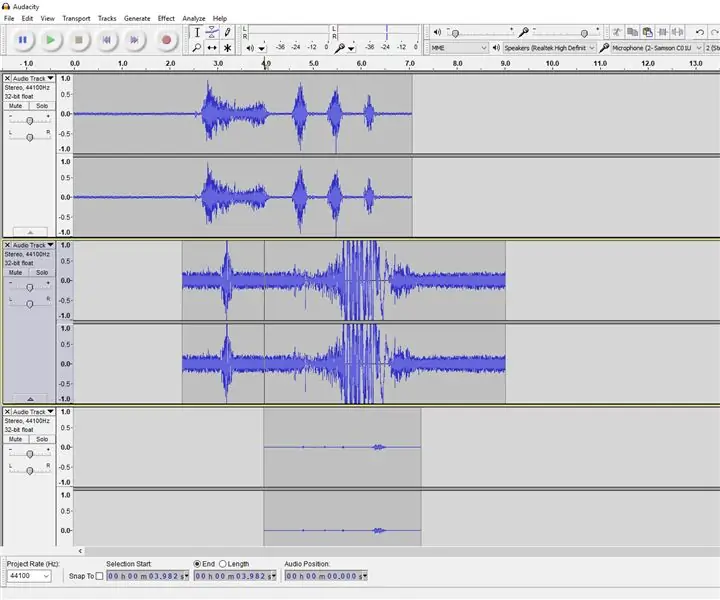
Zërat amatorë me guxim: Në këtë udhëzues, unë do t'ju tregoj se si të filloni të përdorni Audacity për punë si zëri. Audacity është një program intuitiv, i mbushur me veçori të redaktimit audio që mund të redaktojë audio të regjistruar për shumë qëllime. Disa aplikacione për transmetuesit e zërit do të përfshinin
Ndarja e desktopit: 4 hapa

Ndarja e desktopit: Ndarja e desktopit është në thelb kur mund të shikoni desktopin e një kompjuteri tjetër dhe ta kontrolloni atë në internet. Nëse jeni si unë ku të gjithë kanë nevojë për ndihmën tuaj, ky program do të jetë vërtet shumë i dobishëm. Nëse gjyshja ka nevojë për ndihmë ose nëse jeni në
